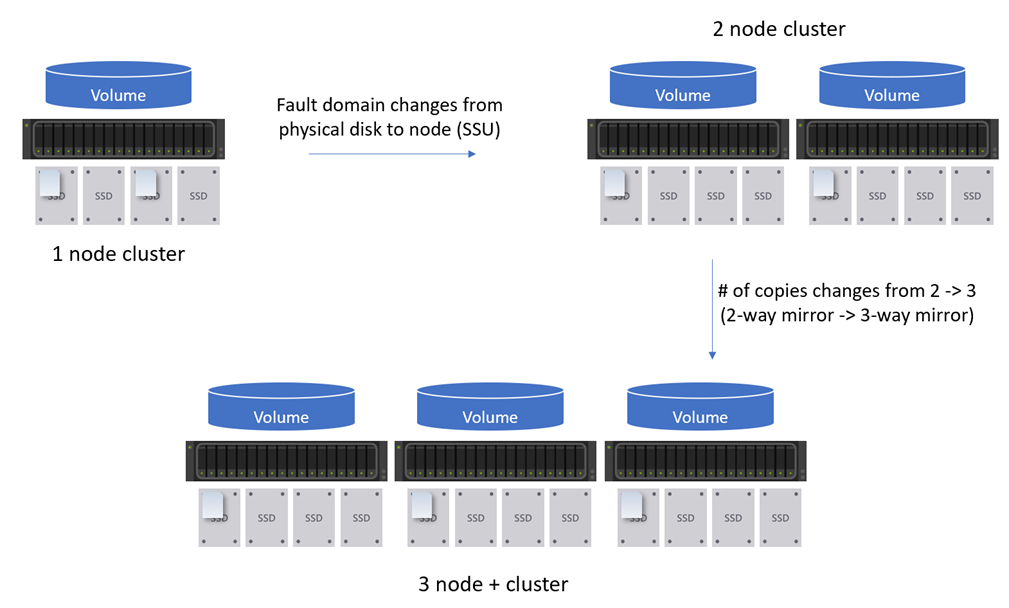Škálování jednoúčelového serveru na více instancí pro Azure Stack HCI
Platí pro: Azure Stack HCI, verze 22H2
Upozornění
Pokyny k nasazení uvedené v tomto článku platí pro starší verzi Azure Stack HCI verze 22H2. Pro nová nasazení doporučujeme používat nejnovější obecně dostupnou verzi Azure Stack HCI verze 23H2. Pokyny k nasazení najdete v tématu o nasazení Služby Azure Stack HCI verze 23H2.
Azure Stack HCI verze 22H2 podporuje vložené domény selhání a změny odolnosti pro škálování clusteru s jedním serverem na více instancí. Tento článek popisuje, jak můžete škálovat cluster Azure Stack HCI.
Informace o horizontálním navýšení kapacity clusteru s jedním serverem
Azure Stack HCI verze 22H2 nabízí snadné možnosti škálování, které umožňuje přejít z clusteru s jedním serverem na cluster se dvěma uzly a z clusteru se dvěma uzly na cluster se třemi uzly. Následující diagram ukazuje, jak je možné škálovat jeden server na cluster s více uzly ve službě Azure Stack HCI.
Změny vložených domén selhání
Při vertikálním navýšení kapacity z clusteru s jedním serverem na cluster se dvěma uzly je nejprve potřeba změnit doménu selhání úložiště z typu PhysicalDisk na StorageScaleUnit. Změna se musí použít na všechny virtuální disky a úrovně úložiště. Je možné vytvořit další uzly a data jsou rovnoměrně vyvážená napříč všemi uzly v clusteru.
Pokud chcete po přidání uzlu správně nastavit domény selhání, proveďte následující kroky:
Spusťte PowerShell jako správce.
Změňte typ domény selhání fondu úložiště:
Get-StoragePool -FriendlyName <s2d*> | Set-StoragePool -FaultDomainAwarenessDefault StorageScaleUnitOdeberte svazek Historie výkonu clusteru :
Remove-VirtualDisk -FriendlyName ClusterPerformanceHistorySpuštěním následujícího příkazu vygenerujte nové úrovně úložiště a znovu vytvořte svazek s historií výkonu clusteru:
Enable-ClusterStorageSpacesDirect -VerboseSpuštěním následujícího příkazu odeberte úrovně úložiště, které už nejsou použitelné. Další informace najdete v souhrnné tabulce vrstvy úložiště .
Remove-StorageTier -FriendlyName <tier_name>Změňte typ domény selhání u existujících svazků:
Pro nevrstvý svazek spusťte následující příkaz:
Set-VirtualDisk –FriendlyName <name> -FaultDomainAwareness StorageScaleUnitPokud chcete zkontrolovat průběh této změny, spusťte následující příkazy:
Get-VirtualDisk -FriendlyName <volume_name> | FL FaultDomainAwareness Get-StorageJobTady je ukázkový výstup z předchozích příkazů:
PS C:\> Get-VirtualDisk -FriendlyName DemoVol | FL FaultDomainAwareness FaultDomainAwareness : StorageScaleUnit PS C:\> Get-StorageJob Name IsBackgroundTask ElapsedTime JobState PercentComplete BytesProcessed BytesTotal ---- ---------------- ----------- -------- --------------- -------------- ---------- S2DPool-Rebalance True 00:00:10 Running 0 0 B 512 MBPro vrstvený svazek spusťte následující příkaz:
Get-StorageTier -FriendlyName <volume_name*> | Set-StorageTier -FaultDomainAwareness StorageScaleUnitPokud chcete zkontrolovat povědomí o doméně selhání úrovní úložiště, spusťte následující příkaz:
Get-StorageTier -FriendlyName <volume_name*> | FL FriendlyName, FaultDomainAwarenessPoznámka
Předchozí příkazy nefungují pro změnu z
StorageScaleUnitnaPhysicalDisk, nebo zStorageScaleUnitnaNodeneboChassistypy.
Vložené změny odolnosti
Po provedení změn vložených domén selhání je možné v následujících scénářích zvýšit odolnost svazků, aby zvládla škálování uzlů na více instancí.
Spuštěním následujícího příkazu zkontrolujte průběh změn odolnosti. Operace opravy by se měla sledovat u všech svazků v clusteru.
Get-StorageJob
Tento příkaz zobrazí pouze probíhající úlohy.
Cluster s jedním serverem a dvěma uzly
Pokud chcete zůstat jako obousměrné zrcadlo, nevyžaduje se žádná akce. Pokud chcete převést obousměrné zrcadlo na vnořené dvoucestné zrcadlo, postupujte takto:
Spuštěním následujících příkazů pro nevrstvý svazek nejprve nastavte virtuální disk:
Set-VirtualDisk -FriendlyName <name> -NumberOfDataCopies 4
Pro vrstvený svazek spusťte následující příkaz:
Get-StorageTier -FriendlyName <volume_name*> | Set-StorageTier -NumberOfDataCopies 4
Potom přesuňte svazek do jiného uzlu a znovu ho připojte. Opětovné připojení je potřeba, protože systém reFS rozpoznává typ zřizování pouze v době připojení.
Move-ClusterSharedVolume -Name <name> -Node <node>
Cluster se dvěma uzly na tři uzly+
Pokud chcete zůstat jako obousměrné zrcadlo, nevyžaduje se žádná akce. Chcete-li převést obousměrné zrcadlo na třícestné nebo větší zrcadlo, doporučujeme následující postup.
Existující obousměrné zrcadlené svazky toho můžou využít také pomocí následujících příkazů PowerShellu. Například pro cluster s jedním serverem nebo cluster se třemi nebo většími uzly převedete obousměrný zrcadlový svazek na třícestný zrcadlový svazek.
Mezi nepodporované scénáře patří:
- Vertikální snížení kapacity, například z trojcestné zrcadlo na obousměrné zrcadlo.
- Škálování na nebo z svazků se zrcadlenou akcelerovanou paritou
- Škálování z vnořených svazků s obousměrným zrcadlem nebo vnořených svazků zrcadlově akcelerované parity
Pro nevrstvý svazek spusťte následující příkaz:
Set-VirtualDisk -FriendlyName <name> -NumberOfDataCopies 3
Pro vrstvený svazek spusťte následující příkaz:
Get-StorageTier -FriendlyName <volume_name*> | Set-StorageTier -NumberOfDataCopies 3
Potom přesuňte svazek do jiného uzlu a znovu ho připojte. Opětovné připojení je potřeba, protože systém reFS rozpoznává typ zřizování pouze v době připojení.
Move-ClusterSharedVolume -Name <name> -Node <node>
Poznámka
Svazky vytvořené v Windows Admin Center jsou nakonfigurované jako vrstvené svazky. Pokud chcete změnit odolnost svazku, použijte rutiny StorageTier, jako jsou Get-StorageTier a Set-StorageTier.
Další kroky
Další informace najdete v tématu ReFS .
Váš názor
Připravujeme: V průběhu roku 2024 budeme postupně vyřazovat problémy z GitHub coby mechanismus zpětné vazby pro obsah a nahrazovat ho novým systémem zpětné vazby. Další informace naleznete v tématu: https://aka.ms/ContentUserFeedback.
Odeslat a zobrazit názory pro